WooCommerceのバリエーションが機能しない–修正方法
公開: 2022-02-24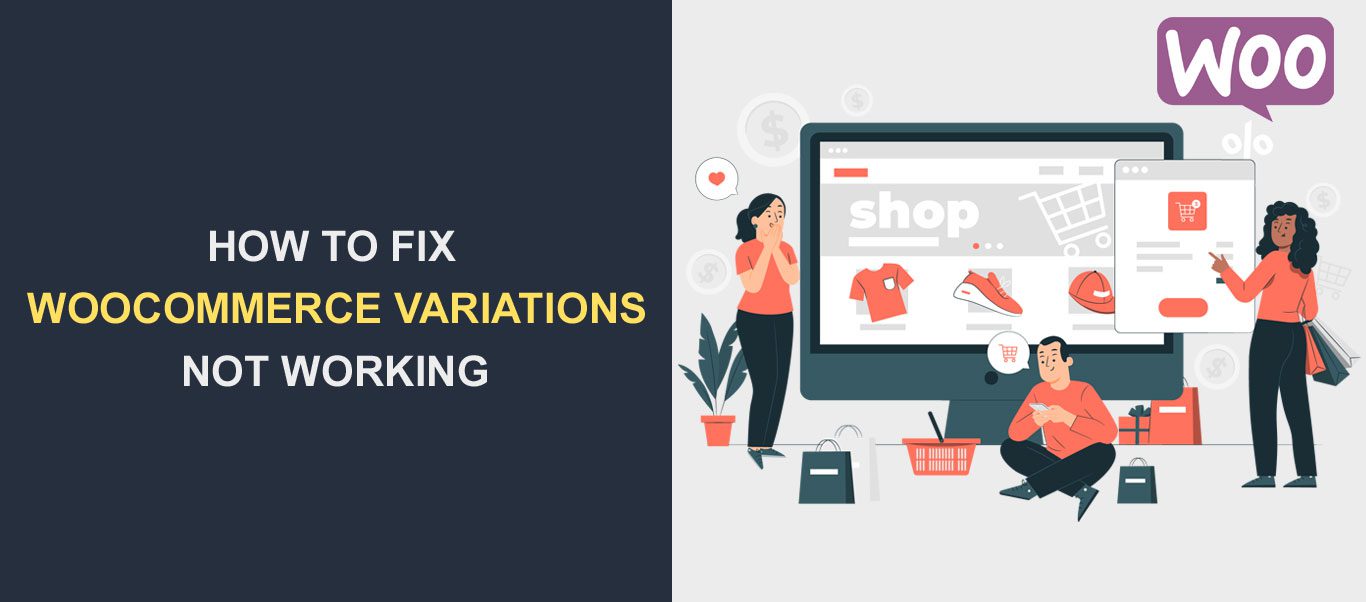 WooCommerceのバリエーションにより、オンラインで買い物をするときに特定の製品を選択するオプション(サイズや色など)が顧客に提供されます。 WooCommerceのバリエーションが機能しない場合は、店舗の収益に影響します。
WooCommerceのバリエーションにより、オンラインで買い物をするときに特定の製品を選択するオプション(サイズや色など)が顧客に提供されます。 WooCommerceのバリエーションが機能しない場合は、店舗の収益に影響します。
このガイドでは、WooCommerceのバリエーションがWebサイトで機能しない場合の対処方法を示します。
その前に、WooCommerceのバリエーションの意味と、WordPressWebサイトでのこの問題の一般的な原因について説明します。
コンテンツ:
- WooCommerceのバリエーションとは何ですか?
- WooCommerceの製品バリエーションが機能しない原因
- WooCommerceのバリエーションが機能しない問題を修正する方法
- WooCommerceのステータスを確認する
- すべてを更新する
- プラグインを非アクティブ化する
- デフォルトのテーマに切り替える
- WooCommerceバリエーションプラグインの使用
- 結論
WooCommerceのバリエーションとは何ですか?
バリエーションを使用すると、ストアにリストする前に、特定の製品のさまざまなバージョンを追加できます。 ユーザーは、WooCommerceストアで買い物をするときに製品バリエーションから選択できます。
たとえば、衣料品店をオンラインで運営している場合、店舗に商品を追加するときにさまざまなサイズと色を含めることができます。
これらのタイプの製品は、可変製品として知られています。 以下の画像は、WooCommerceの可変商品リストの例を示しています。
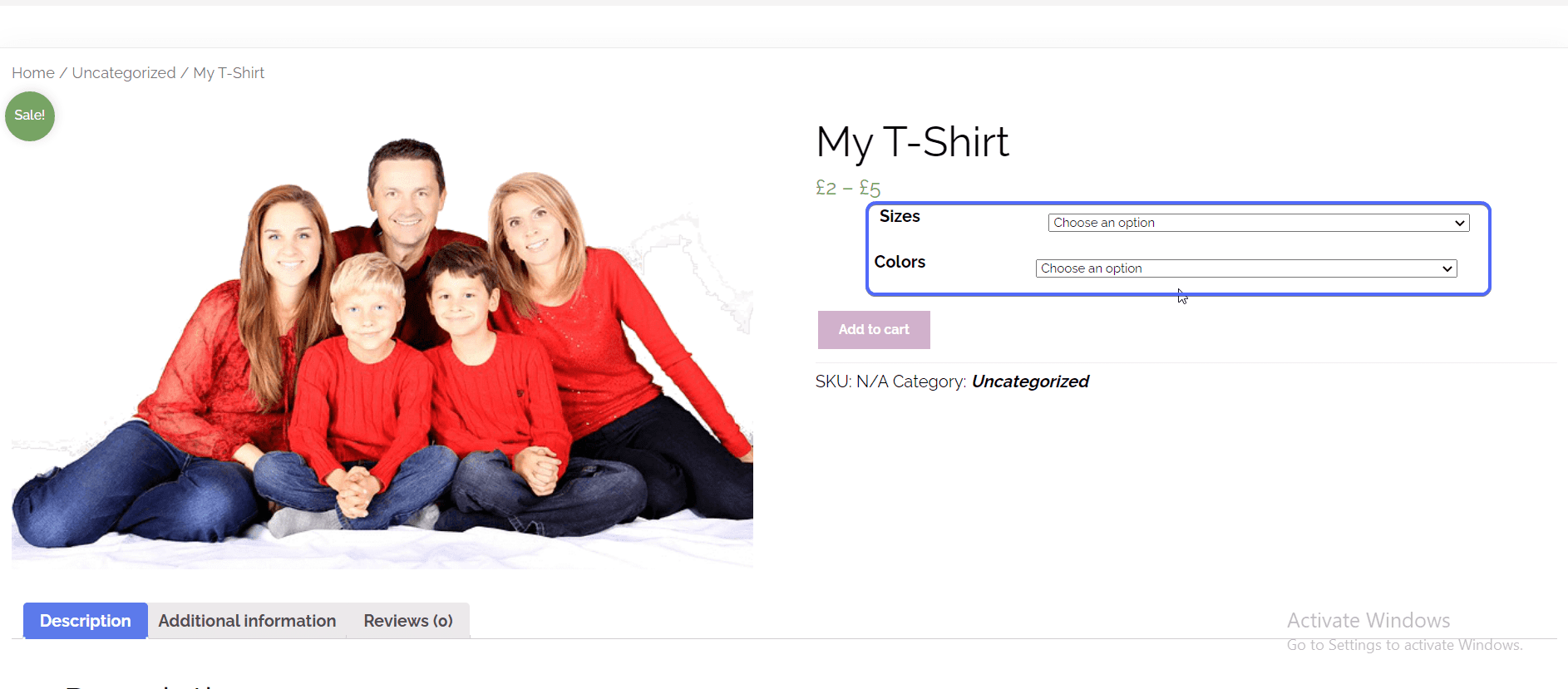
ストアに商品のバリエーションを表示するには、新しい商品を追加するときにオプションを有効にする必要があります。 [新しい製品の追加]画面で、[製品データ]セクションを見つけます。 次に、[製品タイプ]ドロップダウンをクリックして、[可変製品]を選択します。
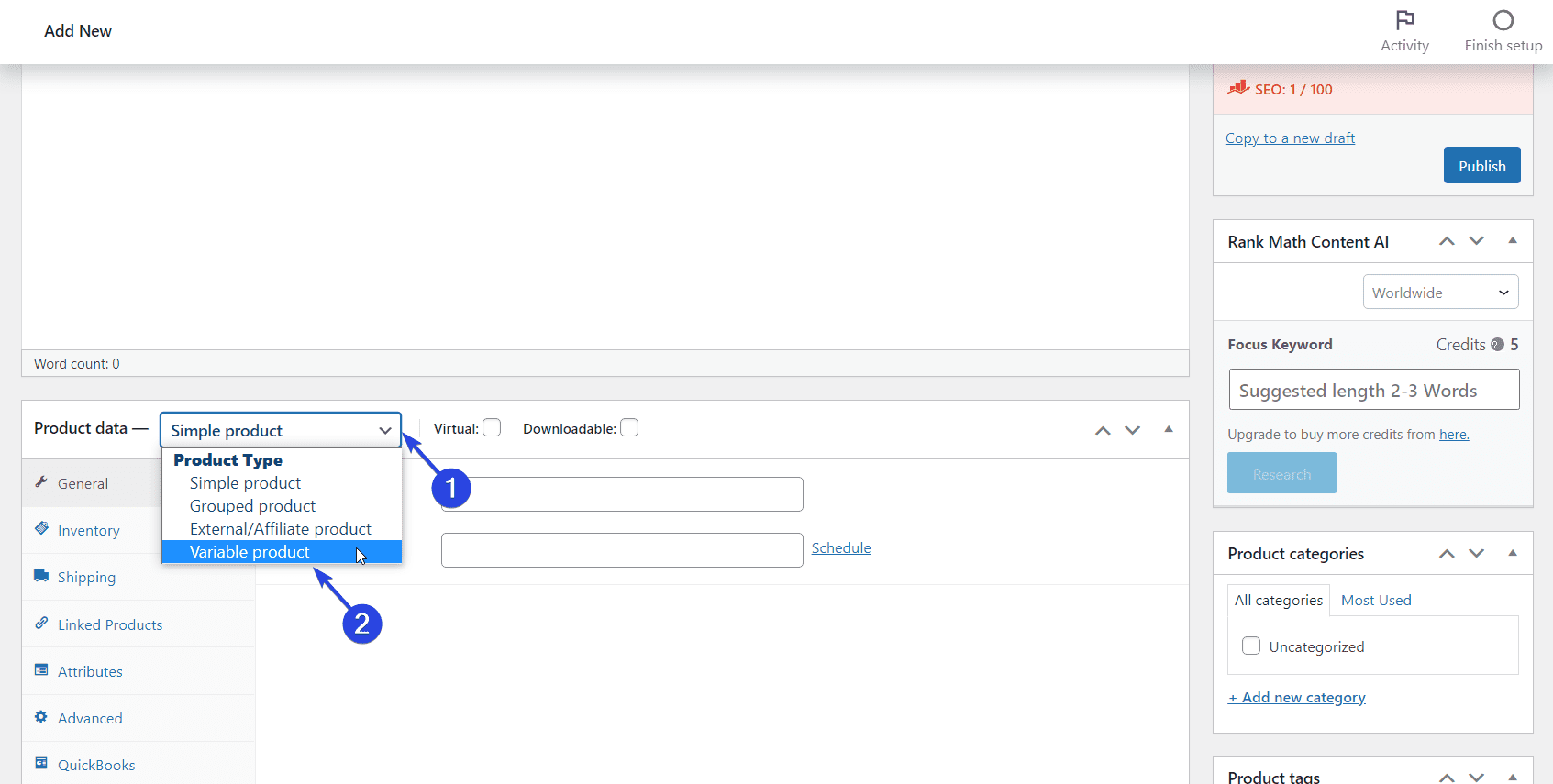
可変製品の作成方法の詳細なガイドについては、WooCommerceの公式ドキュメントを確認してください。
興味深いことに、この機能はすべてのWooCommerceプラグインのインストールですぐに使用できます。 ただし、Webサイトに実装するカスタマイズと設定により、ユーザーはオンラインストアでこの機能を使用する際に問題が発生する可能性があります。
以下は、この問題がWooCommerceWebサイトで発生する主な理由の一部です。
WooCommerceの製品バリエーションが機能しない原因
WooCommerceセルフサービスガイドによると、プラグインの欠陥、古いソフトウェア、またはテーマの競合に要約されます。
ほとんどの場合、プラグインの互換性がこのエラーの原因です。 WordPressサイトの1つ以上のプラグインがWooCommerceプラグインと競合している場合は、この問題が発生する可能性があります。
さらに、テーマのカスタムコードにより、WooCommerceバリエーションが機能しなくなる場合があります。 これは、テストされていないコードをテーマファイルに追加した場合に発生します。
古いバージョンのWordPressまたはWooCommerceを実行すると、WooCommerceのバリエーションの表示で問題が発生する可能性もあります。 Webサイトのテーマとプラグインが最新でない場合は、この問題が発生する可能性があります。
WooCommerceのバリエーションが機能しない問題を修正する方法
先に進む前に、現在のWordPressインストールのバックアップを作成してください。 これにより、トラブルシューティング時に問題が発生した場合にフォールバックできる安定したバージョンが保証されます。
これが完了したら、WordPressでWooCommerceのバリエーションが機能しない問題をトラブルシューティングして修正する5つの方法があります。
WooCommerceのステータスを確認する
WooCommerceステータスは、オンラインストアの状態を示します。 プラグインまたは現在のテーマに既知の問題がある場合は、ここからそれらを確認できます。
さらに、ステータス通知には、検出した問題を解決する方法に関する情報が含まれます。 たとえば、WooCommerceのバリエーションがサイトで機能していない場合は、WooCommerceプラグインに問題がある可能性があり、この問題を解決するためのヘルプが表示されます。
ストアのステータスを確認するには、Webサイトのダッシュボードにログインしてから、 WooCommerce>>Statusに移動します。
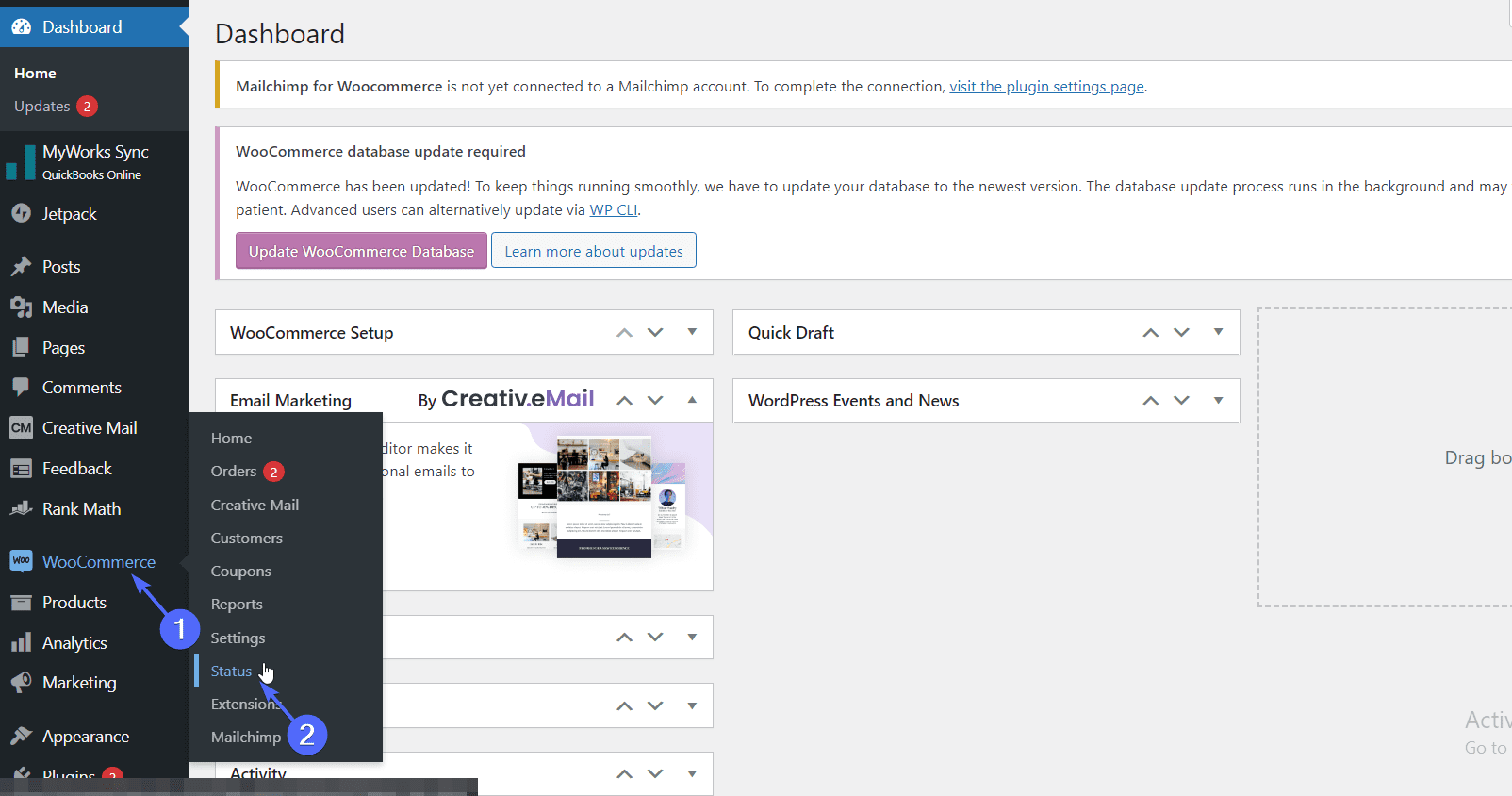
ここには、WooCommerceプラグインに関する情報とシステムステータス情報があります。 赤い色のテキストは、WooCommerceストアで修正が必要な問題を示しています。
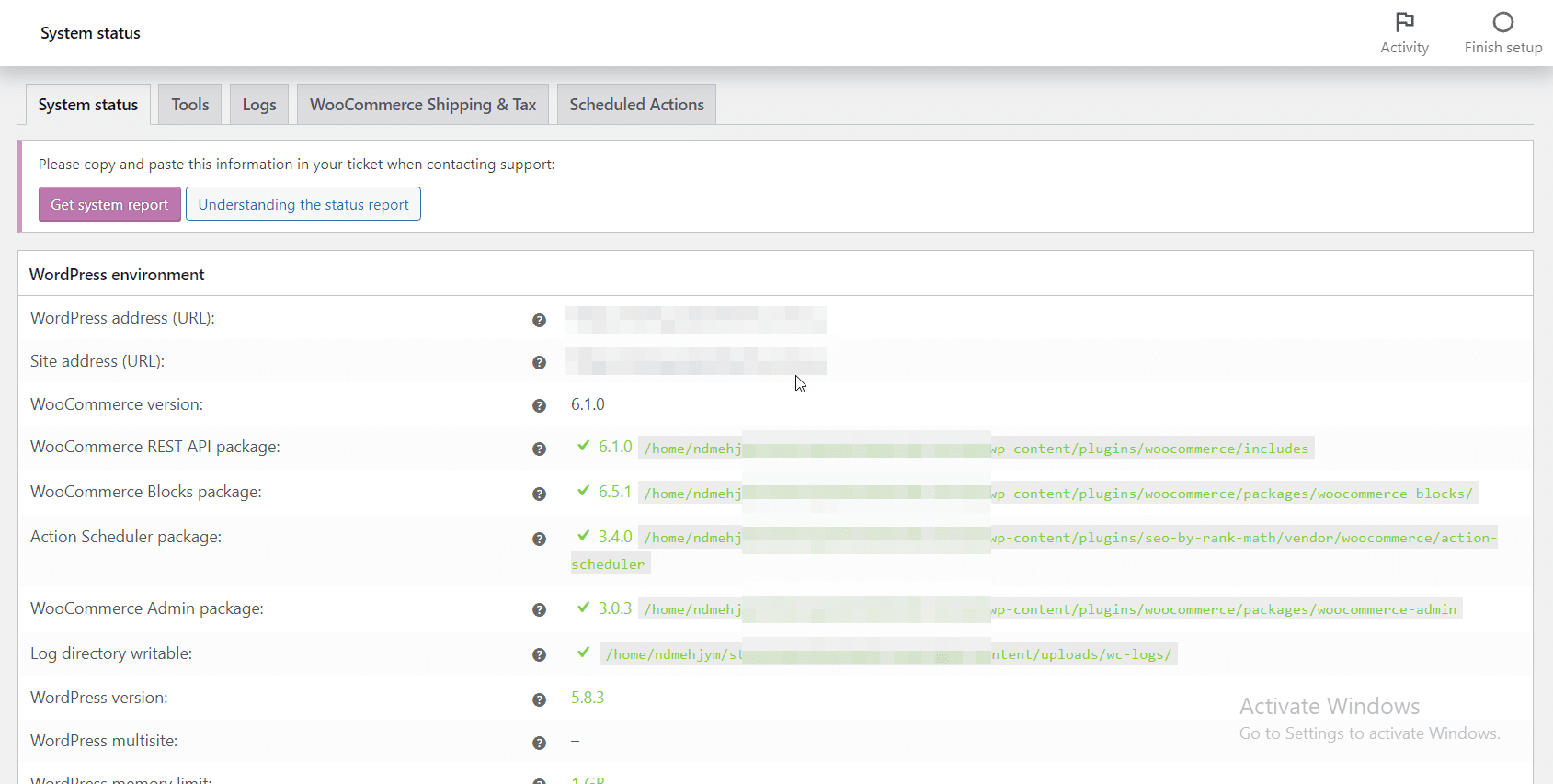
ページを下にスクロールして、特にWordPress環境セクションで赤いアラートに注意してください。 見つかったら、問題を解決してください。
WooCommerceの設定に問題がない場合は、ストアの古いソフトウェアがWooCommerceのバリエーションが機能しない理由である可能性があります。
すべてを更新する
WordPressコアとWooCommerceがWebサイトで最新でない場合は、問題の原因である可能性があります。
さらに、Webサイトで古いサードパーティのプラグインとテーマを使用すると、オンラインストアの実行時に互換性の問題が発生する可能性があります。
公開されているほとんどのアップデートにはバグ修正とセキュリティパッチがあるため、サイトを常に最新の状態に保つことをお勧めします。
WordPressコアとWooCommerceプラグインを更新するには、WordPress管理ダッシュボードにログインし、 [ダッシュボード]>>[更新]に移動します。
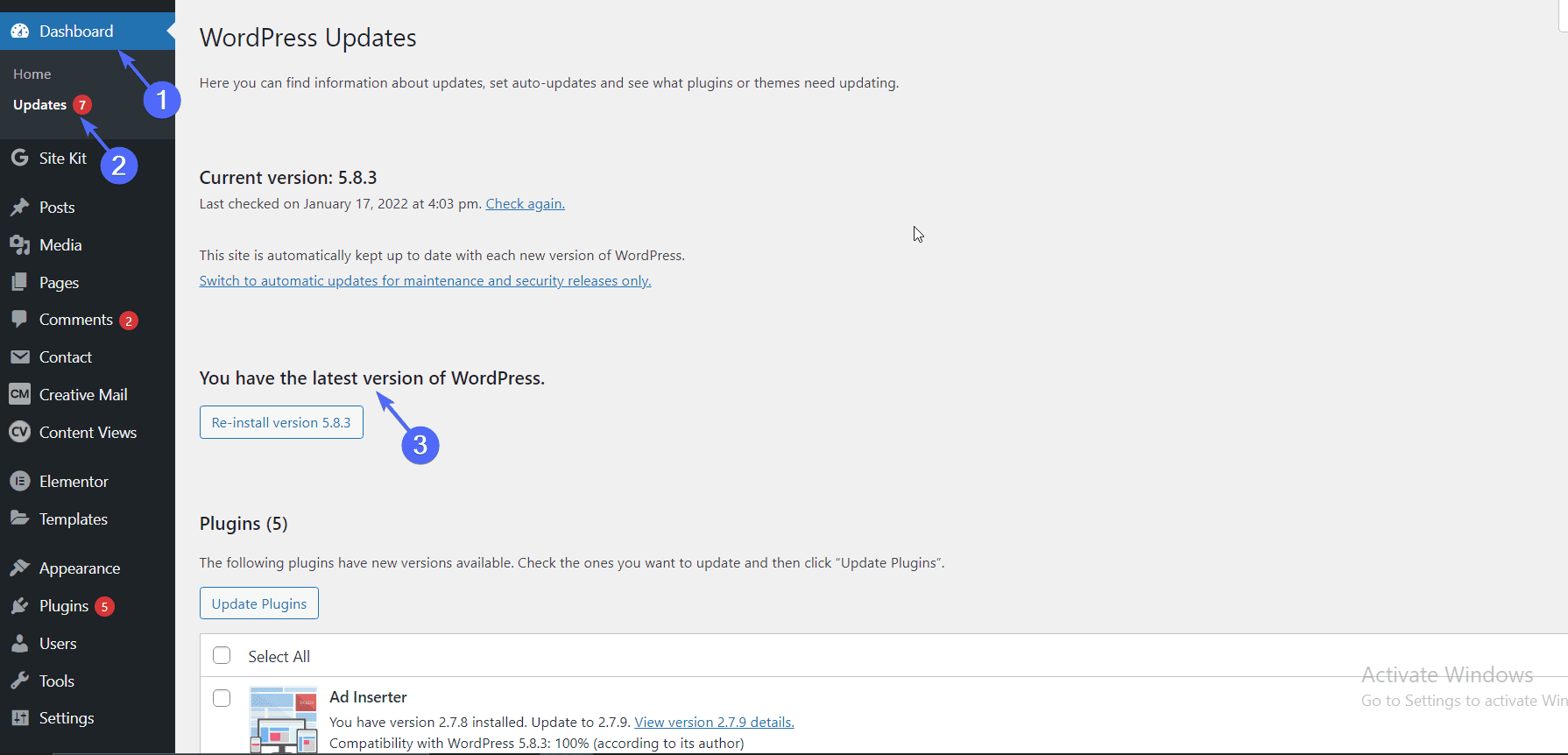
ここでは、最新バージョンのWordPressを使用していることを確認してください。 新しいバージョンがある場合は、「更新」ボタンが表示されます。 それをクリックしてWPを更新します。
次に、このページに戻り、[プラグイン]セクションと[テーマ]セクションまでスクロールして、すべてが最新であることを確認します。
重要な注意:アクティブなテーマを更新すると、テーマファイルのカスタマイズが失われる可能性があります。 テーマのPHP、CSS、およびその他のファイルを手動で編集した場合は、開発者に連絡して更新を支援することをお勧めします。
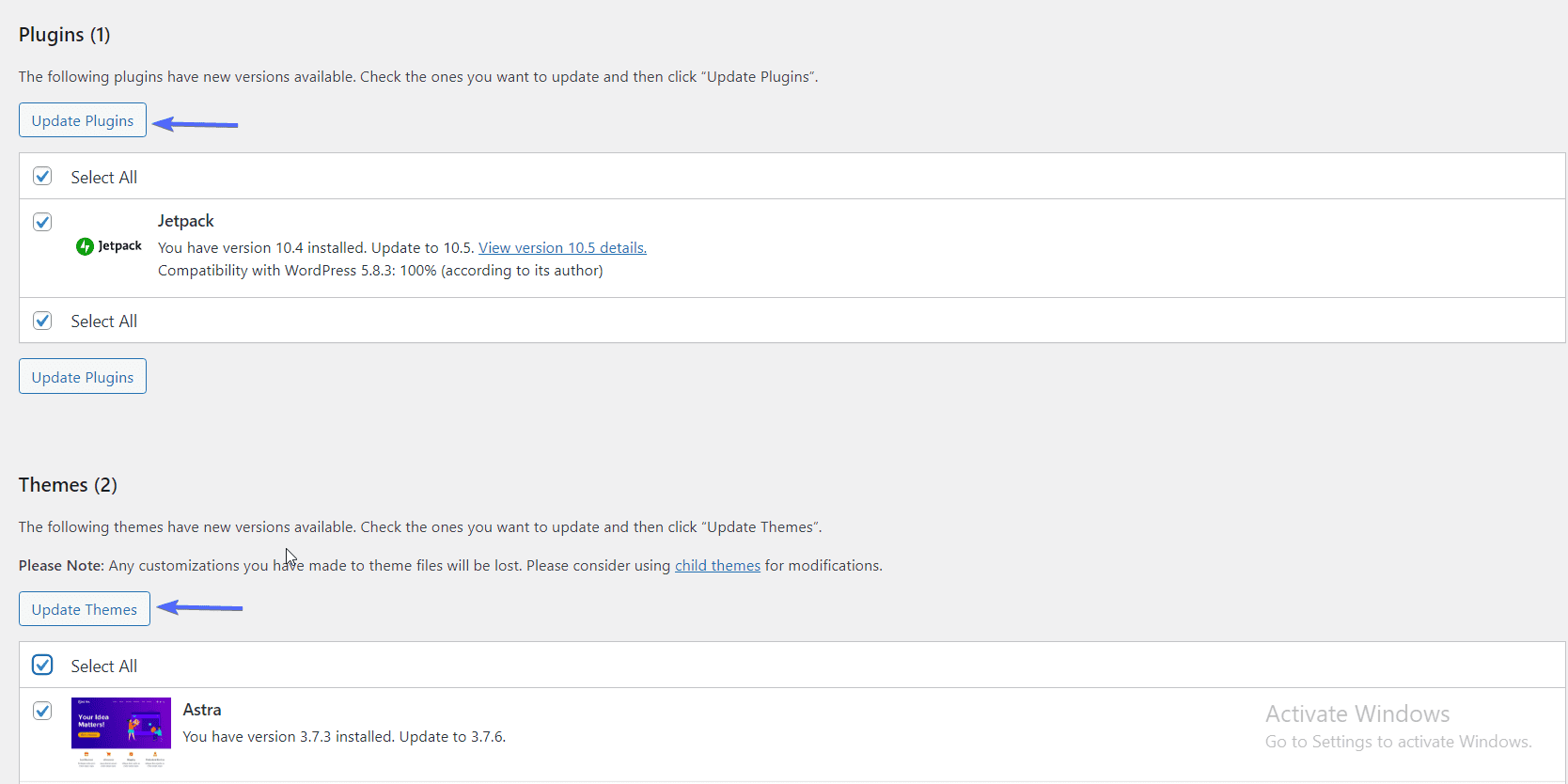

ソフトウェアを更新した後、Webサイトにアクセスして、バリエーションが機能しているかどうかを確認します。 それらが機能していない場合は、他の修正を読んでください。
プラグインを非アクティブ化する
WordPressの問題のほとんどは、Webサイト上のサードパーティのプラグインが原因で発生します。 プラグインはサイトにクールな機能を追加するのに役立ちますが、Webサイトで発生するエラーの原因にもなる可能性があります。
プラグインのトラブルシューティングを行うには、すべてのプラグイン(WooCommerceを除く)を非アクティブ化してから、WooCommerceのバリエーションが再び機能するかどうかを確認します。
これを行うには、 [プラグイン] >> [インストール済みプラグイン]に移動し、チェックボックスをオンにしてすべてのプラグインを選択します。
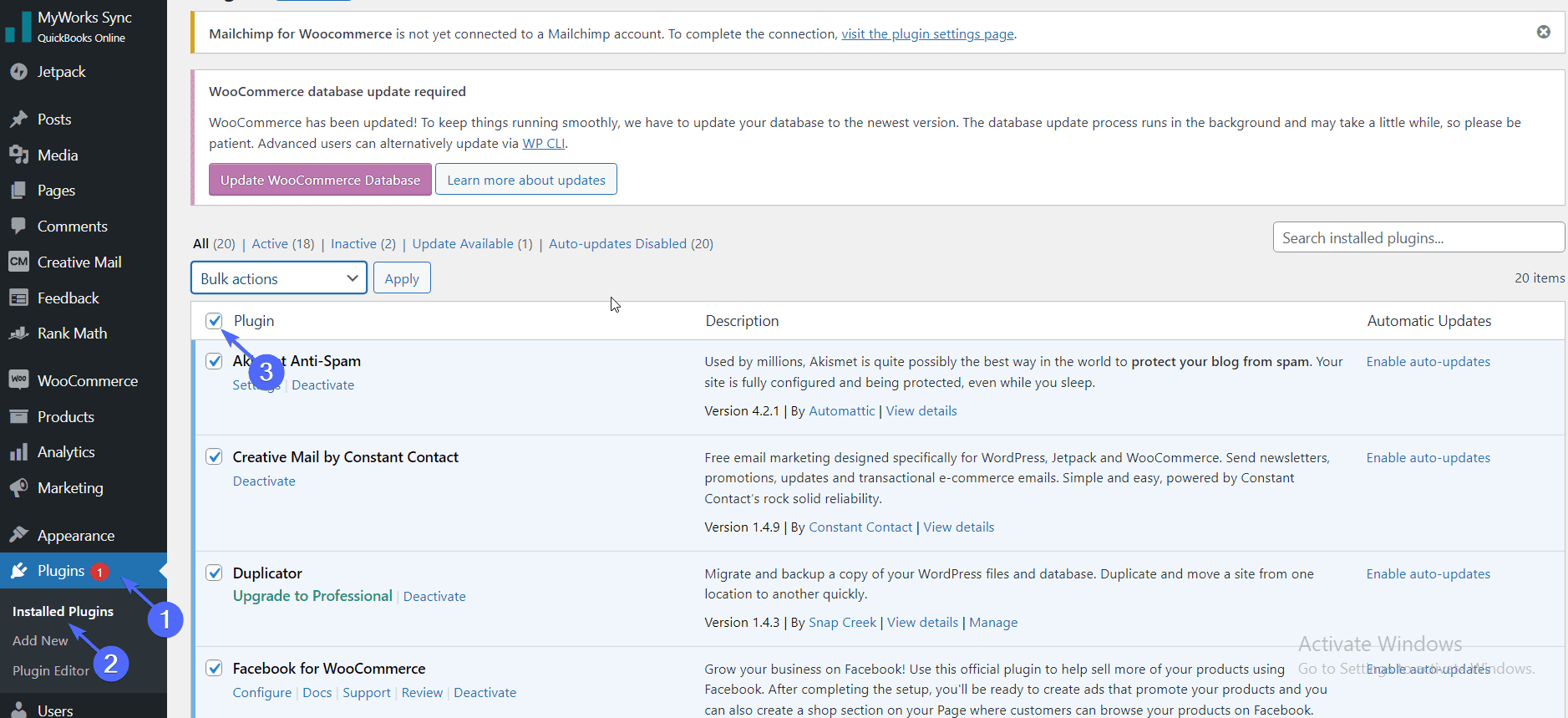
次に、WooCommerceプラグインのチェックを外します。
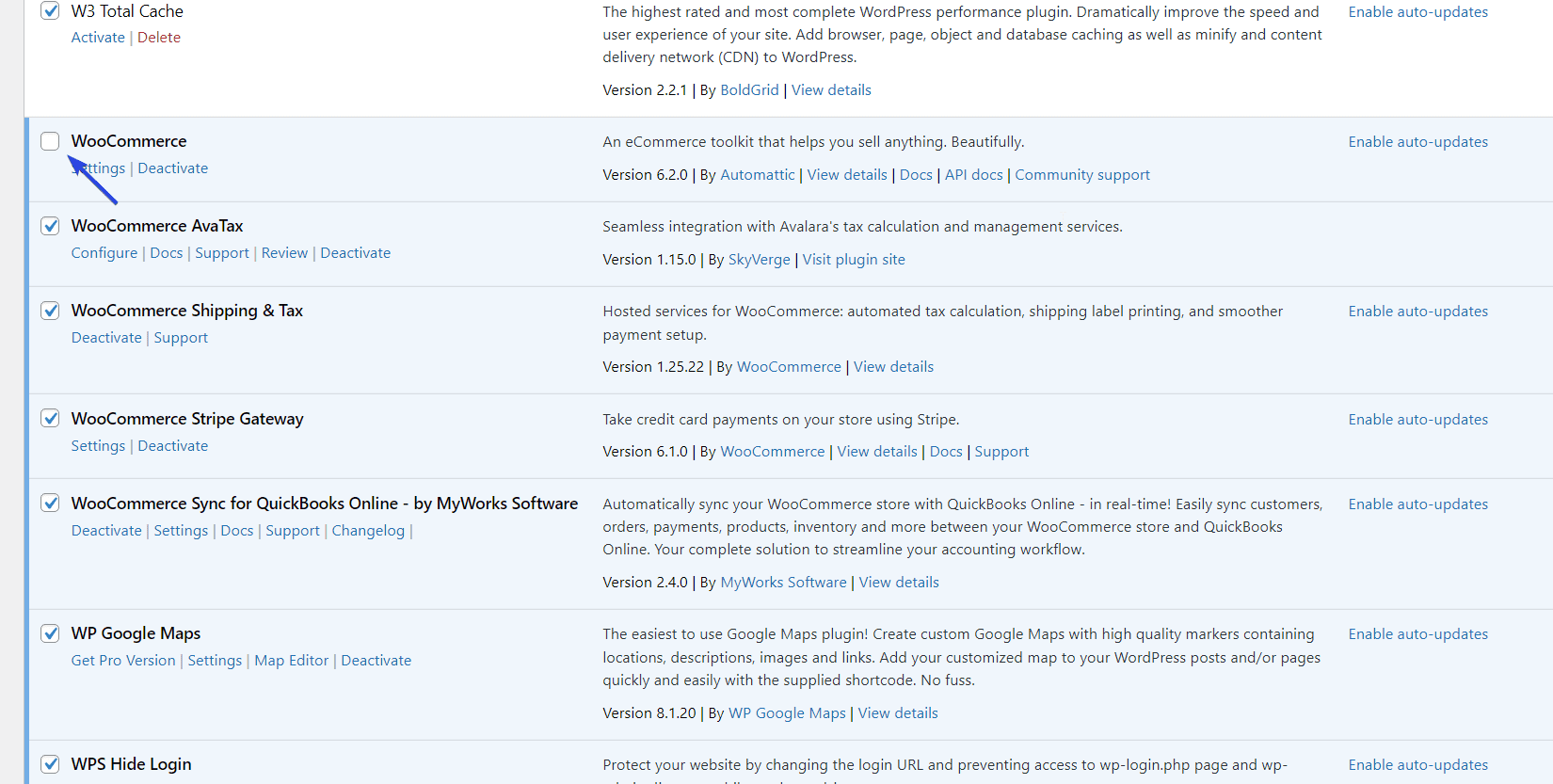
次に、[一括操作]ドロップダウンメニューをクリックして、[非アクティブ化]を選択します。 最後に、[適用]ボタンを押して、プラグインを非アクティブ化します。

プラグインを無効にした後、WooCommerceのバリエーションが機能しているかどうかを確認します。 それらが機能している場合は、プラグインの1つがWooCommerceと競合しています。
障害のあるプラグインを見つけるには、プラグインを1つずつアクティブ化します。 アクティベーションを行うたびに、WooCommerceのバリエーションがまだ機能しているかどうかを確認してください。
動作しなくなった場合は、アクティブ化したプラグインがエラーの原因です。 障害のあるプラグインを非アクティブ化し、プラグイン開発者に問題を通知する必要があります。
デフォルトのテーマに切り替える
カスタムCSSやJavaScriptコードの追加など、WordPressテーマファイルに加えた変更により、WooCommerceプラグインとの互換性の問題が発生する可能性があります。
テーマに問題があるかどうかを確認するには、22などのデフォルトのWordPressテーマに切り替えます。 心配しないでください。テーマに対して行ったカスタマイズが失われることはありません。
これを行うには、WordPressダッシュボードにログインしてから、 [外観]>>[テーマ]に移動します。
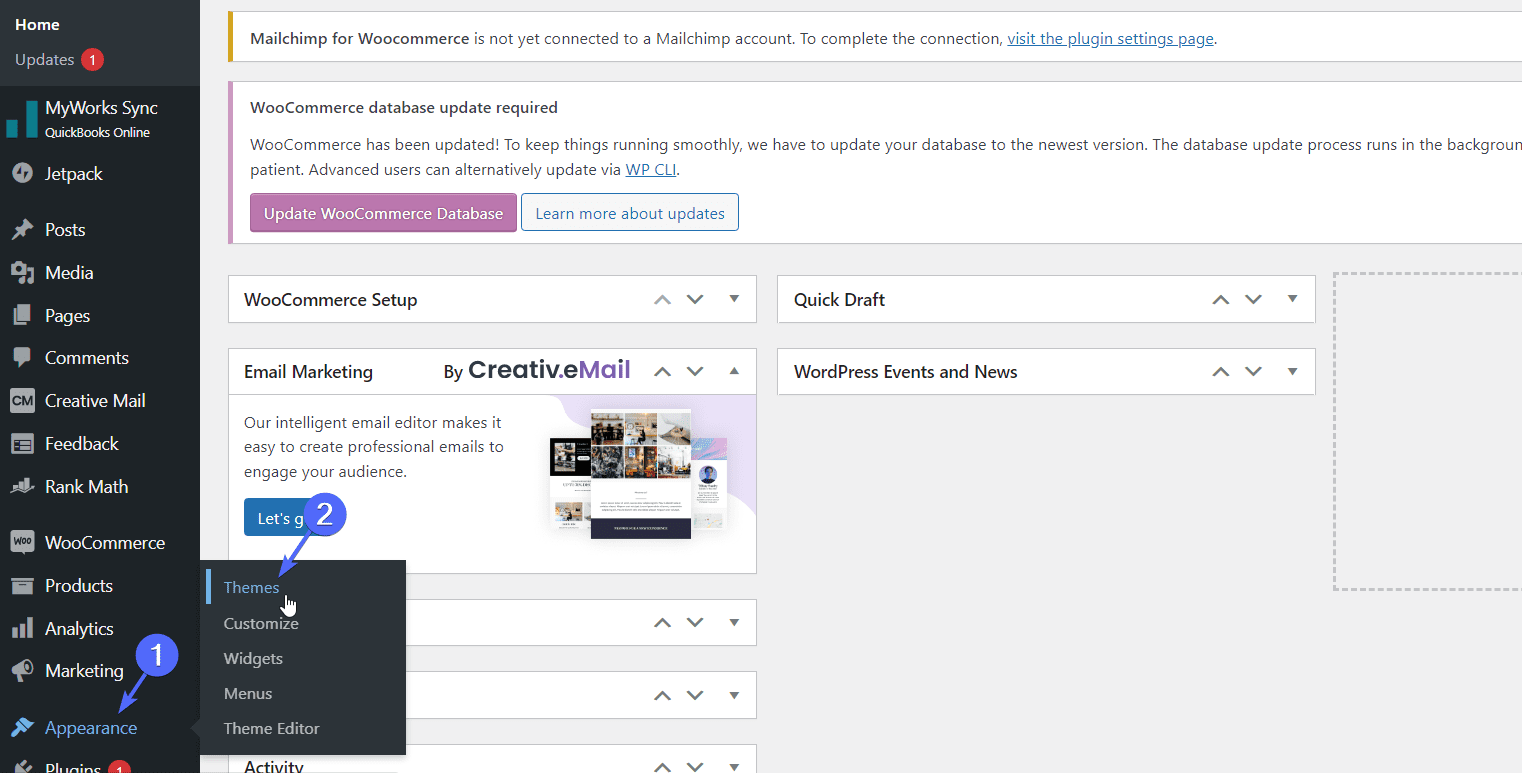
次に、デフォルトのテーマにマウスを合わせて、[アクティブ化]を選択します。
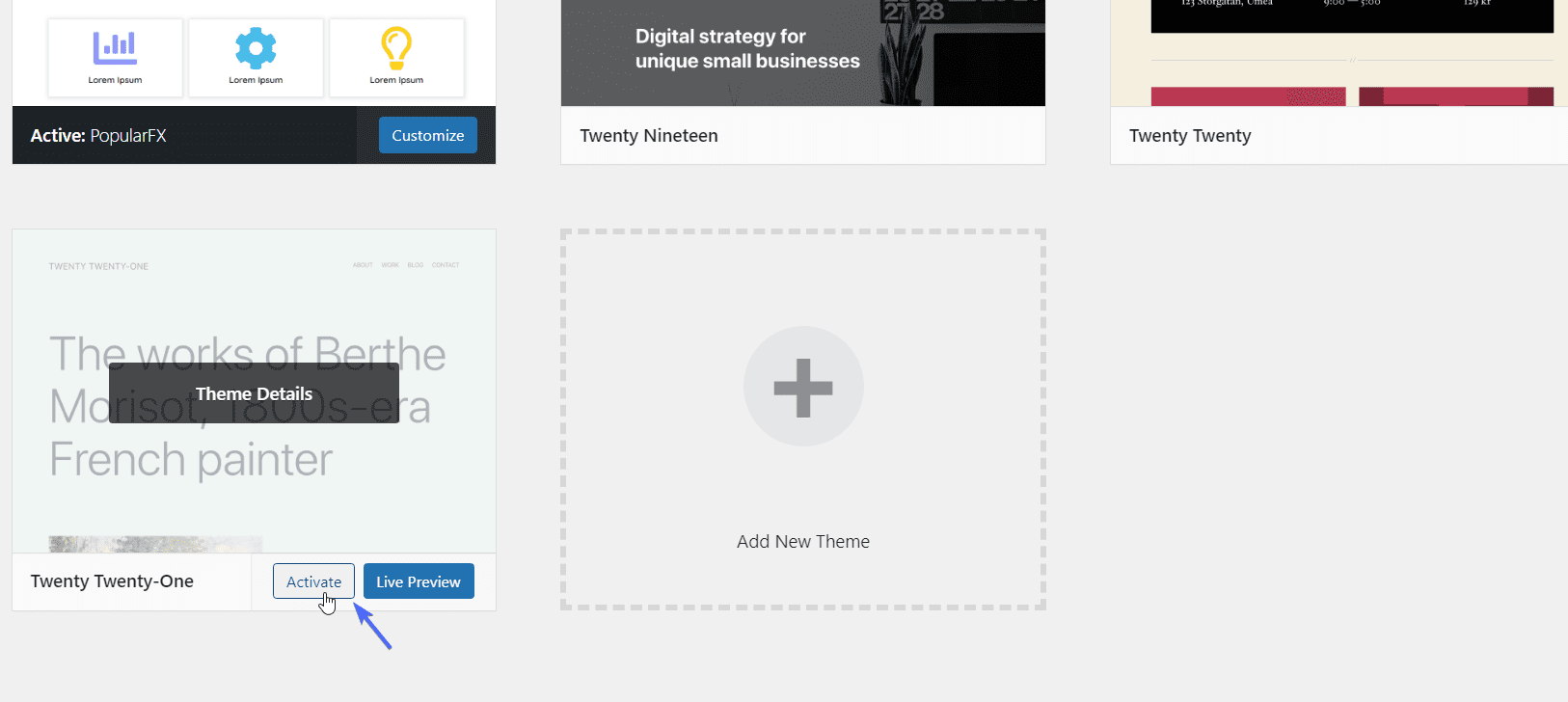
その後、Webサイトにアクセスして、WooCommerceのバリエーションが正常に機能しているかどうかを確認します。 もしそうなら、あなたのテーマは間違っています。
その間に別のテーマに切り替えて、互換性の問題をテーマ開発者に通知する必要があります。 テーマの問題を解決するために、開発者に連絡することもできます。
ただし、テーマにカスタムコードを追加した後で問題に気付いた場合は、カスタムコードを削除すると、バリエーションの問題が修正されるはずです。
WooCommerceバリエーションプラグインの使用
WooCommerceプラグインは、すぐに使用できる製品バリエーション機能を提供しますが、WooCommerce拡張ストアからインストールして機能を追加できるプラグインがあります。
これらのサードパーティのプラグインは、製品のバリエーションに追加の機能とカスタマイズを追加します。 さらに、これらのプラグインを使用して、WooCommerceバリエーションのカスタム設定をオーバーライドできます。これにより、問題が修正されます。
WooCommerceマーケットプレイスには、バリエーションにカスタマイズを追加するために使用できる無料および有料のプラグインがいくつかあります。 この目的には、WooCommerceのバリエーションスウォッチやWooCommerceの追加のバリエーション画像ギャラリーなどのプラグインを使用できます。
このガイドでは、WooCommerceプラグインのバリエーションスウォッチを使用します。 このプラグインをインストールするには、WordPressダッシュボードにログインしてから、 [プラグイン]>>[新規追加]に移動します。
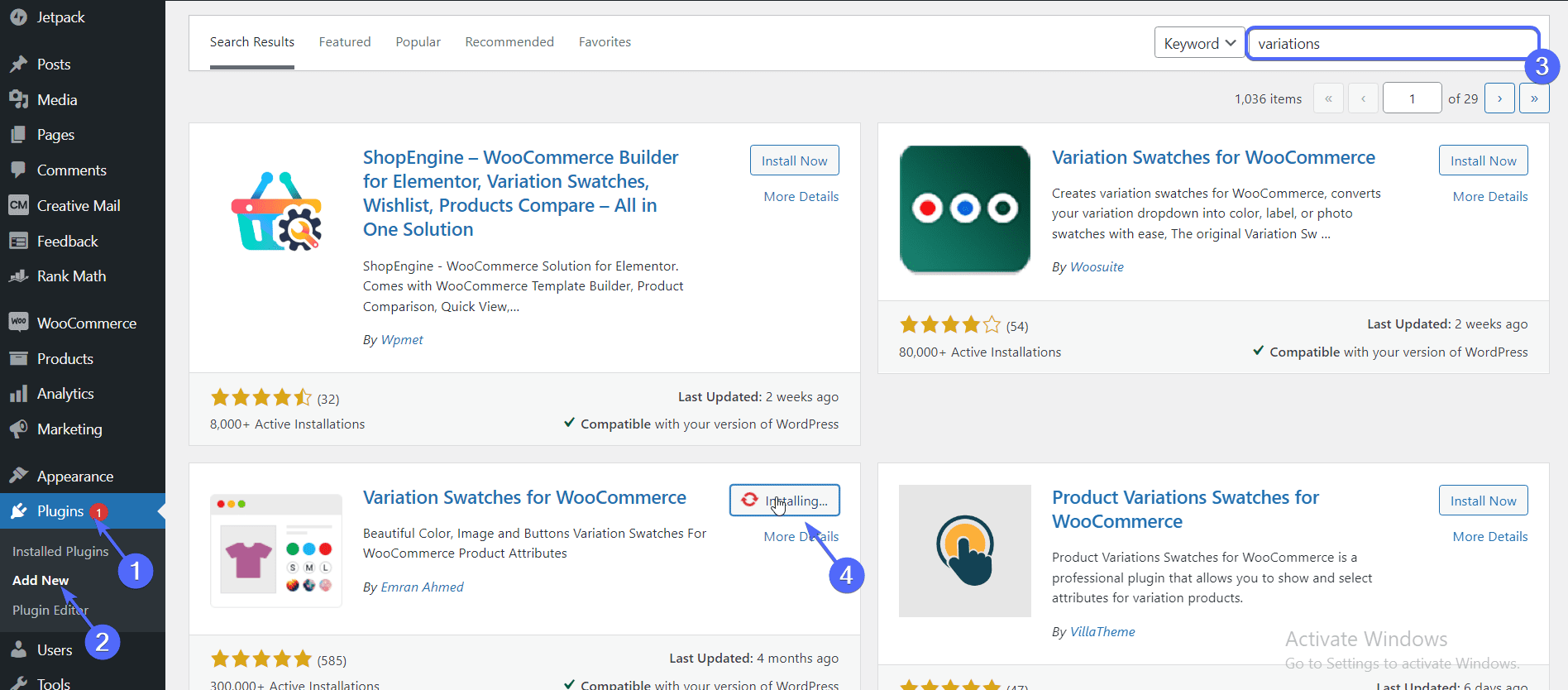
検索フィールドにプラグイン名を入力し、プラグイン名の横にある[今すぐインストール]をクリックします。 次に、[アクティブ化]をクリックします。 このリンクをたどると、WordPressプラグインのインストール方法について詳しく知ることができます。
プラグインをアクティブ化した後、スウォッチをクリックしてプラグインの設定ページを開きます。 [シンプル]タブで、チェックボックスをオンにして、デフォルトのバリエーションのドロップダウンをボタンに変換します。
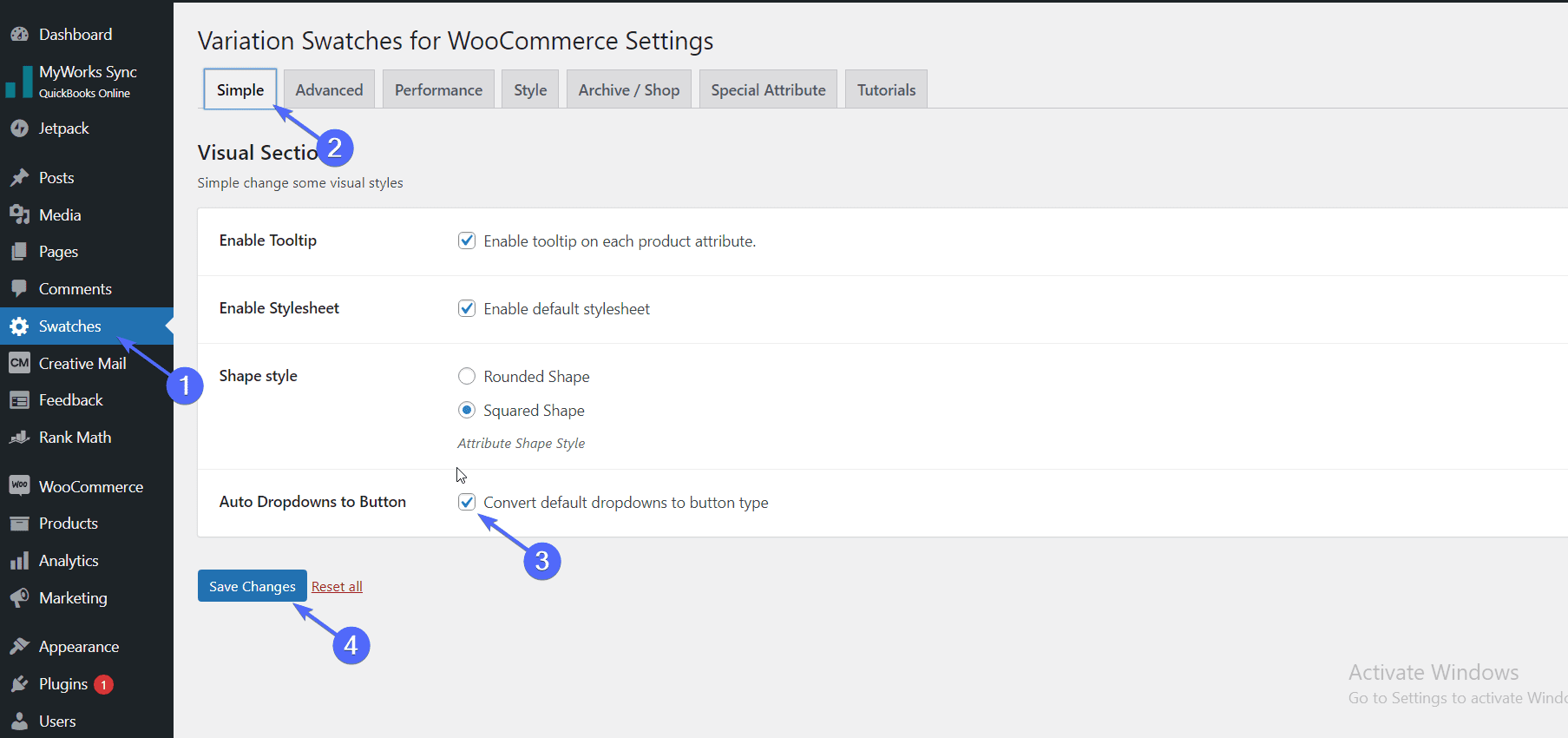
完了したら、[変更を保存]ボタンをクリックします。 ストアでバリエーションのある単一の商品を開くと、商品属性のドロップダウンメニューが自動的にアイコンに変換されます。
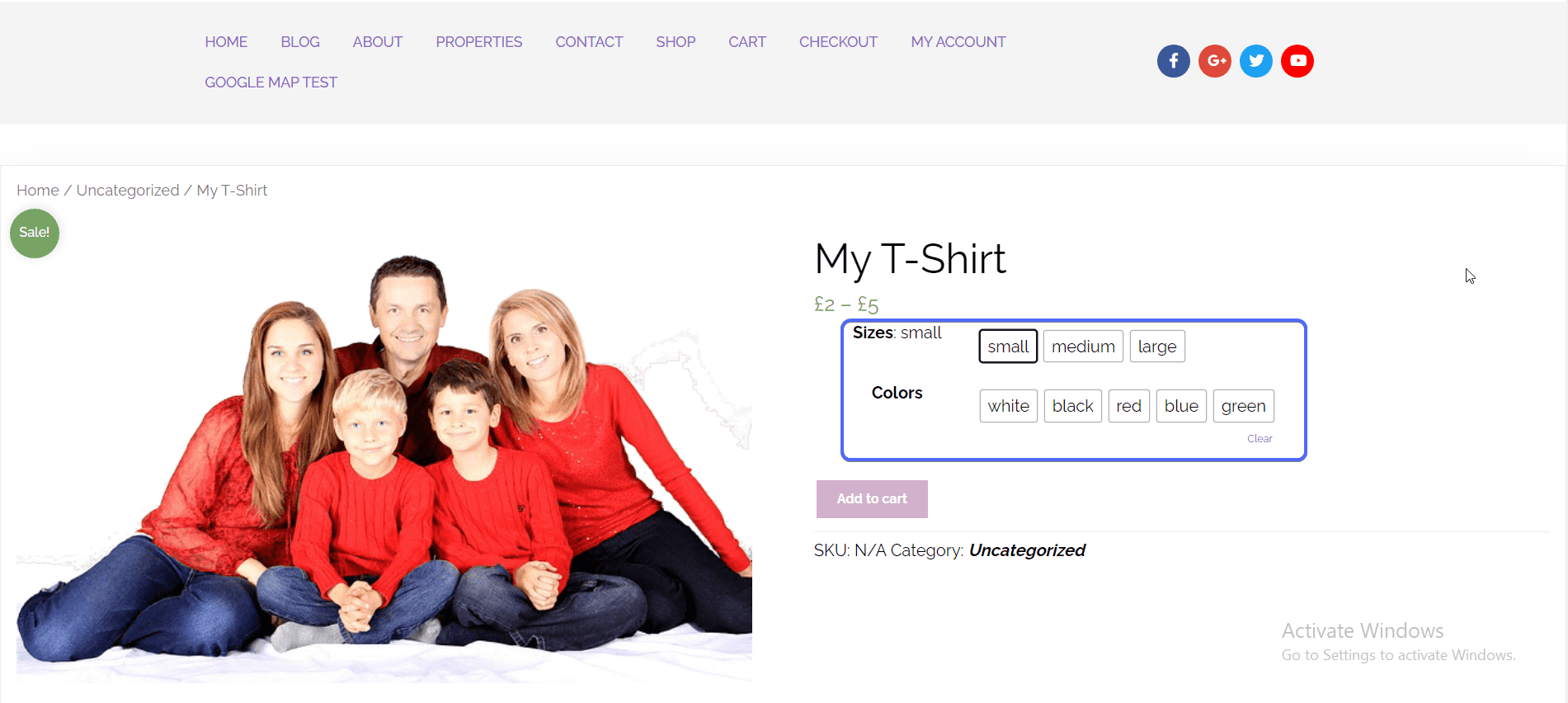
そのため、バリエーションがWooCommerceストアで機能しない場合は、バリエーションプラグインを使用すると解決する可能性があります。
結論
WooCommerceのバリエーションが機能しないという問題は、オンラインストアのユーザーエクスペリエンスに影響を与える可能性があります。 このため、Webサイトでこの問題が発生したら、すぐに修正する必要があります。
これをトラブルシューティングして修正する方法をいくつか紹介しました。 また、バリエーションに機能を追加しながら、この問題に対処できるプラグインをいくつか共有しました。
上記の手順でトラブルシューティングを行っても問題が解決しない場合は、WordPress開発者のチームに連絡して修正してください。
オンラインストアを成長させるためのヒントについては、売り上げを伸ばすための最高のWooCommerce拡張機能に関するこのガイドを確認してください。
